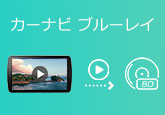カーナビでDVDを見る方法と再生できない時の簡単な解決策「初心者向け」
長時間のドライブや外出先で、車のカーナビでDVDを見たいと思うことはよくあります。しかし、再生できないトラブルが起きると困りますよね。本記事では、カーナビでDVDを見るための基本的な方法と、再生できない場合に考えられる原因と対処法を詳しく解説します。この記事を参考にすれば、快適にカーナビでDVDを楽しむことができます。

カーナビでDVDが再生できない原因と対策
カーナビでDVDが再生できない、あるいは今まで見れていたDVDが突然見れなくなったというトラブルには、いくつかの原因が考えられます。以下に、よくある原因とその対策を詳しく紹介します。
原因1、ピックアップレンズの劣化・汚れ
カーナビ内のDVD読み取り装置(ピックアップレンズ)が汚れていたり、劣化していると、ディスクを正しく読み込めません。
対策:専用レンズクリーナーを使ってピックアップレンズを掃除します。劣化が進んでいる場合は、修理や交換が必要です。
原因2、DVDディスクの傷・汚れ・変形
ディスクに傷や汚れ、変形があると、カーナビでDVDが再生できない原因になります。特に長期保存や頻繁な使用による劣化は注意が必要です。
対策:柔らかい布や無水アルコールで丁寧にディスク表面を拭き取ってください。
原因3、CPRM対応のDVDに非対応のカーナビ
地デジ番組を録画したDVDには「CPRM」コピーガードが施されています。CPRM非対応のカーナビでは再生できません。
対策:パソコンでCPRM解除ソフトを使い、DVDをMP4などに変換すれば、SDカード経由で再生できる場合があります。
原因4、AVCREC方式で記録されたDVD
AVCRECとは、ハイビジョン映像をDVDに記録できる規格です。AVCRECに対応していないカーナビでは、DVDが認識されないことがあります。
対策:DVDリッピングソフトで、DVDをMPEGやMP4など、カーナビが対応する形式に変換してから再生します。
原因5、ファイナライズされていないダビングDVD
録画機器で作成したDVDがファイナライズ処理されていないと、カーナビや他のプレイヤーで再生できません。
対策:元の録画機器にDVDを挿入し、ファイナライズ処理を行いましょう。
原因6、DVDの動画形式がカーナビに非対応
カーナビでDVDを見るためには、対応する形式(例:MPEG、MPG)が必要です。MP4、AVI、MOVなどの形式は非対応のナビも多く、読み込めないことがあります。
対策:DVDをリッピングソフトで対応形式に変換し、再度DVDに書き込み直すか、SDカードやUSBに保存してカーナビで再生します。
原因7、リージョンコードの不一致
海外製DVDや輸入版には日本のプレイヤーで再生できない「リージョンコード」が設定されている場合があります。
対策:リージョンコードを解除したり、リージョンフリーの形式に変換してダビングし直します。
コピーガード付きDVDをカーナビで見れるようにする方法
市販や録画したDVDを車のカーナビで見ようとしても、「DVDが再生できない」「今まで見れていたDVDが見れなくなった」といった問題が起こることがあります。特に、CPRM制限やコピーガード付きDVD、あるいはAVCREC形式で録画されたDVDなどは、カーナビが対応していないため再生できません。
こうした問題を解決するには、DVDをカーナビで再生可能な動画形式(MP4、MPEGなど)に変換することが最も効果的です。
そこでおすすめなのが「4Videosoft BD-DVD リッピング」というソフトです。このソフトは、コピーガード付きのDVDにも対応しており、MP4やMPGなど車載ナビが再生可能な形式に簡単に変換できます。操作もシンプルで、DVDの内容を高画質のままUSBやSDカードに保存し、スムーズにカーナビで再生できます。初めての方でも使いやすく、再生できないDVDの悩みをしっかり解決してくれます。
メリット
- 市販・レンタルDVDのCPRM、リージョンコード、CSSなどの保護を解除可能。
- MPG、MPEG、MP4、AVI、WMV、H.264など、カーナビで再生しやすい形式に変換可能。
- MP3、WMA、FLACなどの音声形式に変換して車で音楽として再生できる。
- 変換後の動画をSDカードやUSBに入れて、カーナビに簡単接続できる。
- 元の映像品質を維持しながら、無劣化でDVDを変換できる。
- カット、クロップ、字幕追加、明るさ調整など、必要な部分だけ残す編集が簡単。
- 初心者でも数クリックでDVD変換が完了。使いやすいインターフェース。
- Windows・Mac両方に対応。
無料ダウンロードWindows向け
安全性確認済み
無料ダウンロードmacOS向け
安全性確認済み
4Videosoft BD-DVD リッピングでDVDをカーナビが対応する仕様にする方法
ステップ1: DVDディスクをロード
DVDディスクをパソコンに挿入し、ソフトを立ち上げて、インタフェースの「DVDをロードする」ボタンをクリックしてDVDディスクを読み込めます。

ステップ2: カーナビ対応の出力形式を選択
「出力形式」のドロップダウンリストからカーナビで再生できる動画形式を選択します。或いは。検索ボックスでご希望の出力形式を入力しても結構です。

ステップ3: DVDをカーナビ対応の形式に変換
最後に、インターフェースに戻り、「すべてリッピング」ボタンをクリックすると、DVDがカーナビ対応の形式に変換されます。変換後の動画をSDカードやUSBメモリに保存し、カーナビに接続すれば再生できます。

このように、4Videosoft BD-DVD リッピングを使えば、カーナビで再生できないDVDも、簡単に対応形式に変換して視聴可能になります。編集機能も充実しており、映像をカットしたり、複数のシーンをつなげたりすることも可能です。操作は直感的でわかりやすく、初心者でも安心して使えるのが魅力です。車内でのDVD鑑賞をもっと快適にしたい方に、ぜひおすすめしたいソフトです。
無料ダウンロードWindows向け
安全性確認済み
無料ダウンロードmacOS向け
安全性確認済み
まとめ
本記事では、カーナビでDVDを見る方法と、再生できない場合の主な原因と対処法を解説しました。カーナビでDVDが見れないトラブルの多くは、対応形式の違いやコピーガードによるものです。これを解決するには、DVDをカーナビ対応の動画形式に変換し、コピーガードを解除することが重要です。中でも「4Videosoft BD-DVD リッピング」は、DVDコピーガード解除機能を備え、操作も簡単なため、初心者でも安心して使えます。車でスムーズにDVDを楽しみたい方は、ぜひこのソフトを活用してみてください。
無料ダウンロードWindows向け
安全性確認済み
無料ダウンロードmacOS向け
安全性確認済み